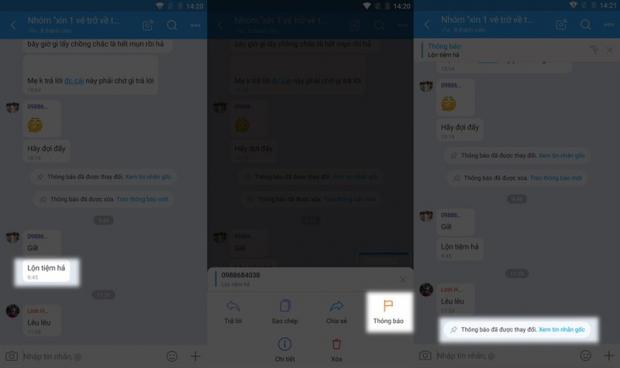Zalo là ứng dụng không thể thiếu đối với nhiều người, và trong bài viết này, mình xin chia sẻ 7 tính năng mới rất hữu ích giúp nâng cao trải nghiệm trong quá trình sử dụng.

Đây là tính năng mới trên Zalo sẽ giúp nâng cao trải nghiệm khi gọi video, chúng ta có thể chia đôi màn hình giúp mang lại cảm giác như 2 người đang đứng trò chuyện trực tiếp với nhau. Bên cạnh đó là Mini View giúp thu nhỏ khung video để vừa chat vừa nhìn thấy nhau khá thú vị.
Để thực hiện, các bạn vào danh bạ, bấm cuộc gọi video cho người cần gọi.
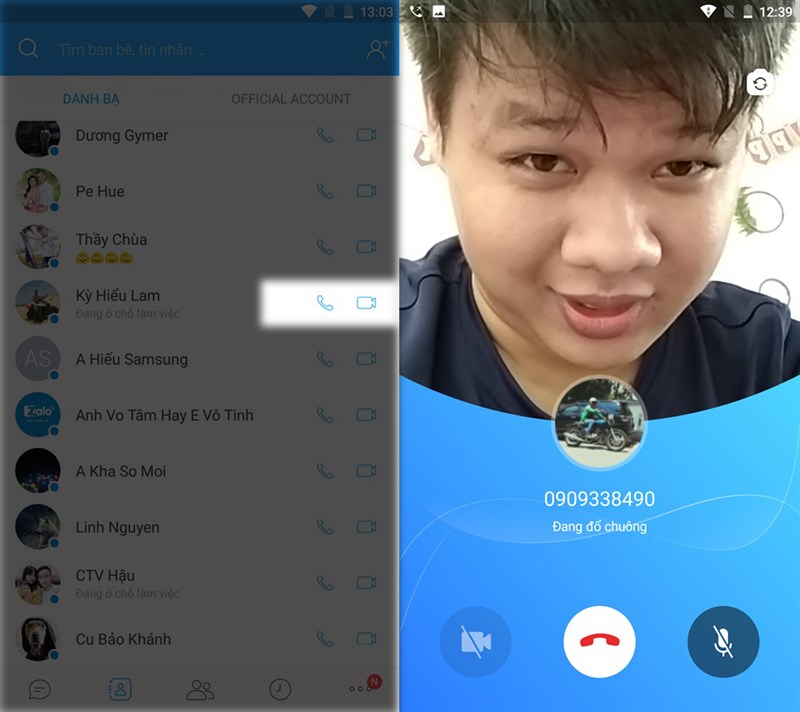
Khi người kia bắt máy sẽ xuất hiện cửa sổ thu nhỏ như hình dưới, các bạn bấm vào dấu mũi tên để chia đôi màn hình. Chúng ta tiếp tục bấm vào dấu mũi tên để thu nhỏ khung video lại dạng bong bóng để 2 người vừa gọi vừa chat với nhau.
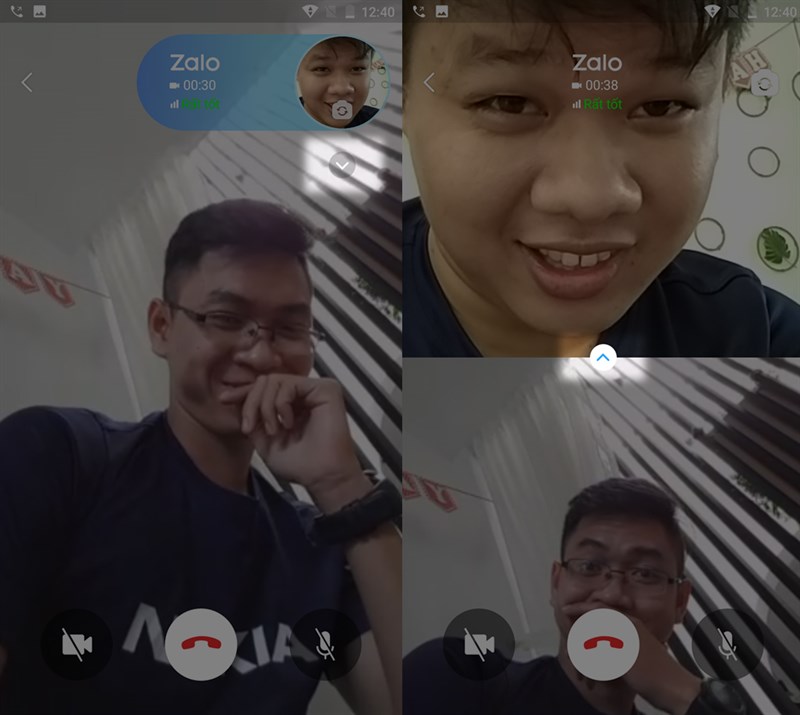
Tính năng này gần giống như viết Status trên nền màu của Facebook, giúp làm nổi bật nội dung mà chúng ta muốn chia sẻ.
Trong khung chia sẻ cảm xúc, các bạn chọn icon ‘chữ có màu’ như hình dưới và lựa chọn kiểu chữ mình muốn viết.
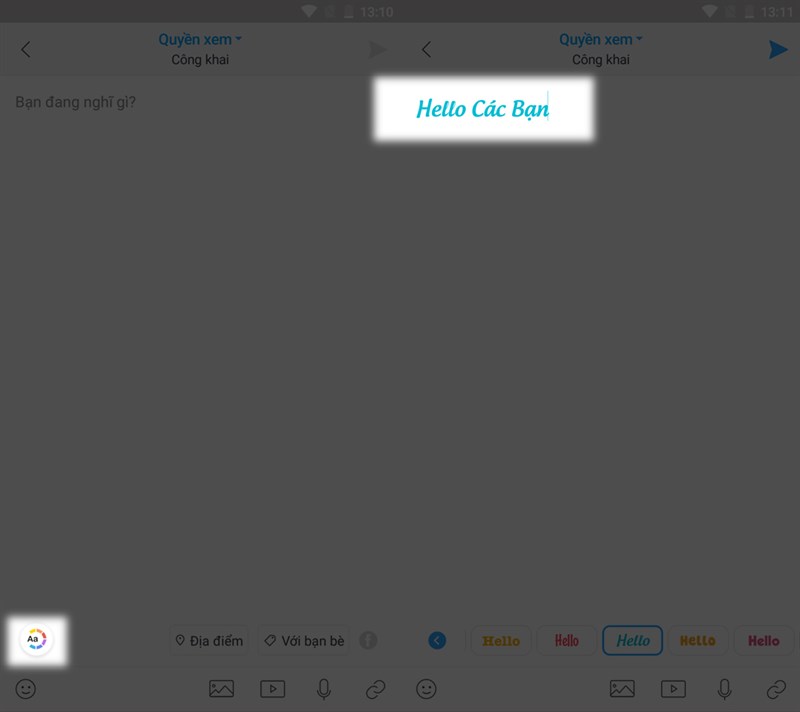
Chúng ta có thể tìm nhau bằng số điện thoại nhưng nếu không muốn tiết lộ thông tin cá nhân thì các bạn dùng tính năng này.
Các bạn vào phần Danh bạ, bấm icon thêm bạn bè. Tại đạy xuất hiện khung nhập SĐT, username > Các bạn bấm tại username.
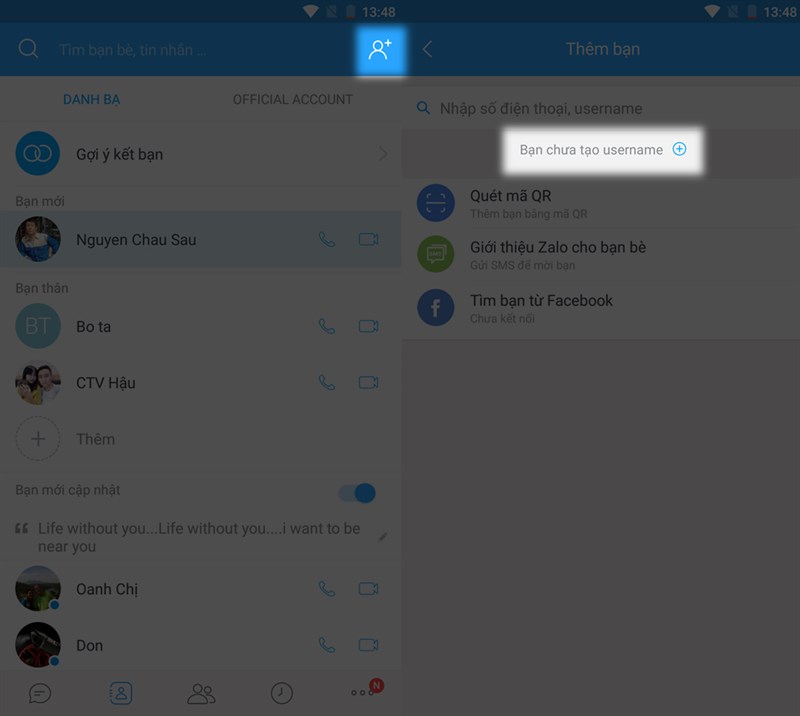
Các bạn nhập username của mình sao cho dễ nhớ hay tạo dấu ấn cá nhân. Khi tạo thành công người khác chỉ nhập username là sẽ tìm được bạn.
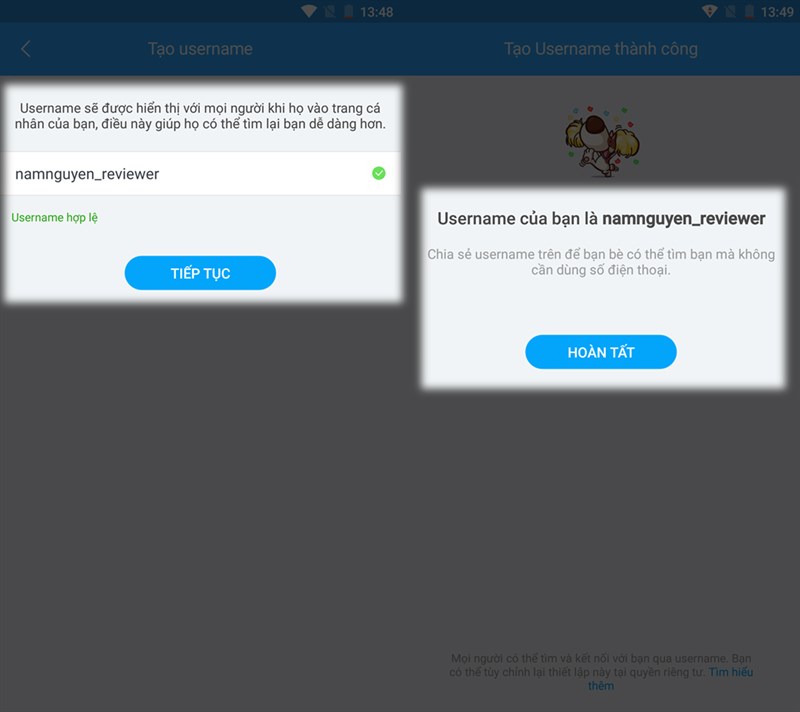
Tính năng này khá hay khi chúng ta tường thuật trực tiếp một sự kiện, một cuộc gặp gỡ các thành viên trong một nhóm chat, khác với livestream trên trang cá nhân.
Trong nhóm chat các bạn bấm vào icon livestream, bấm phát trực tiếp, trong giao diện livestream chúng ta có thể trò chuyện và tương tác với nhau.
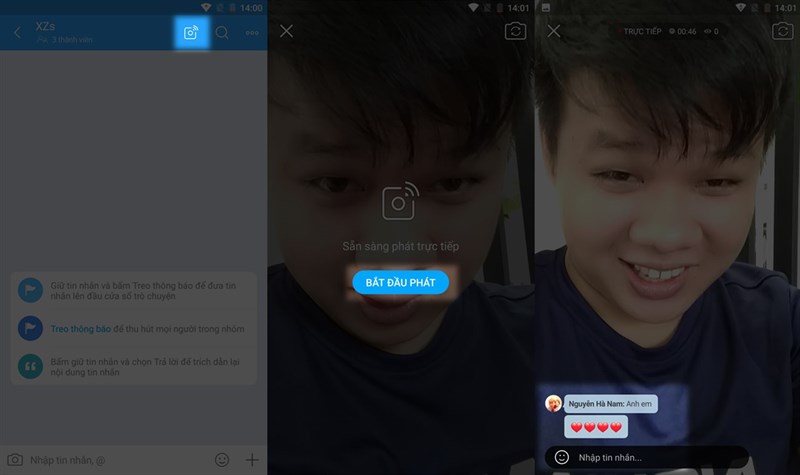
Việc này sẽ giúp tiết kiệm mạng 3G, 4G. Các bạn vào phần Cài đặt như hình dưới chọn mục Nhật ký và khoảnh khắc.
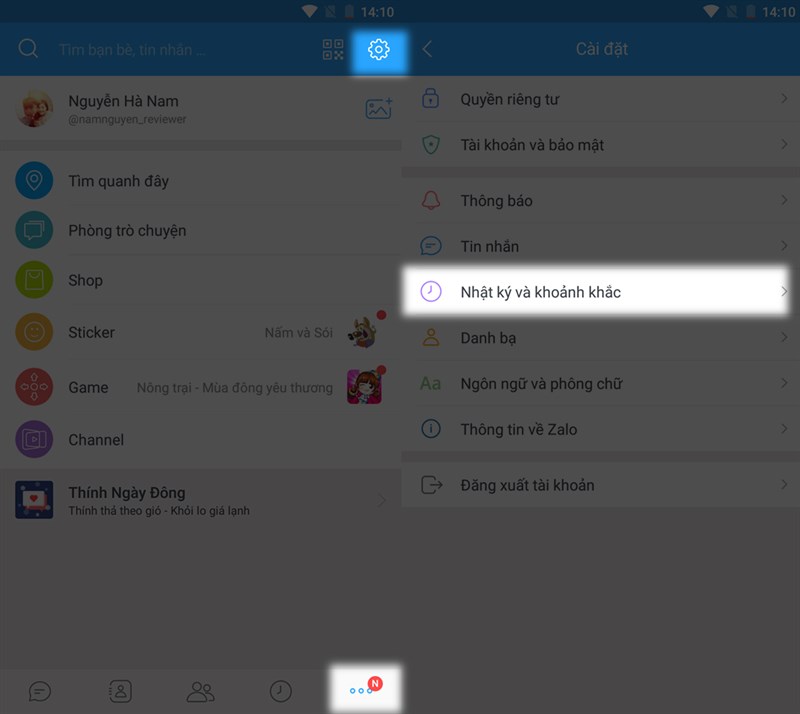
Bấm mục Tự động phát video và tắt đi là được.
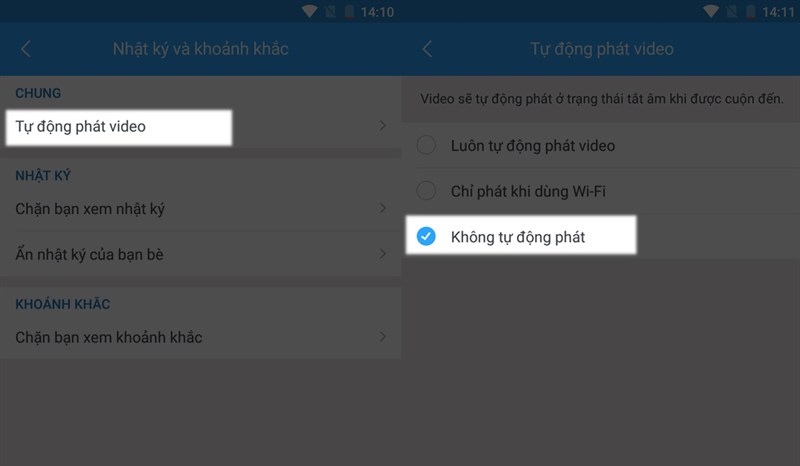
6. Trả lời tin nhắn thành viên trong nhóm chat
Trong nhóm chat có nhiều tin nhắn, chúng ta có thể trích dẫn và trả lời một câu chat của bạn bè cho đỡ rối. Các bạn nhấn giữ vào tin nhắn muốn trả lời > chọn Trả lời > sẽ có thông báo tới người được trích dẫn trong nhóm chat như hình dưới.
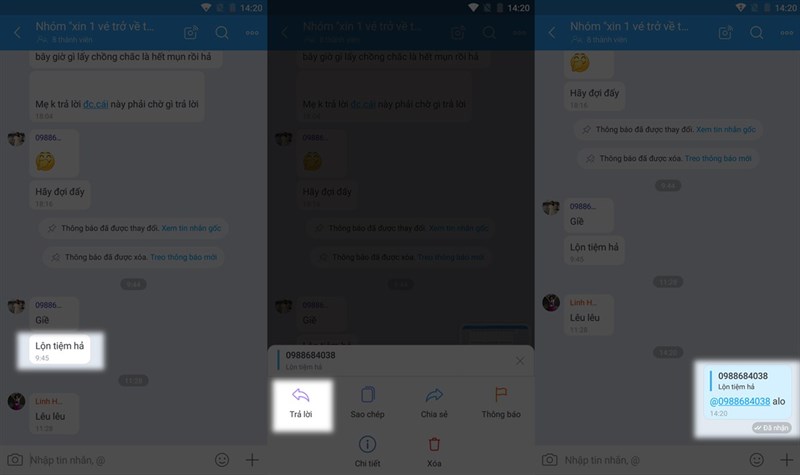
Tương tự như mục 6, chúng ta có thể ghim những câu chat quan trọng để khỏi bị trôi và làm thông báo cho mọi người trong nhóm.
Hi vọng những chia sẻ trên sẽ giúp ích được các bạn trong quá trình sử dụng. Nếu thấy hay thì các bạn nhớ chia sẻ cho bạn bè cùng biết nhé!